Ноутбук с работающим адаптером Wi-Fi можно использовать в качестве роутера, с которого будет раздаваться интернет на другие устройства: смартфон, планшет, телевизор. Источник интернета значения не имеет — это может быть как проводное соединение, как и трафик с USB-модема.
Проверка адаптера Wi-Fi
Раздавать интернет можно не только с ноутбука, но и с ПК, у которого есть адаптер Wi-Fi. Главное условие — устройство для беспроводного подключения должно быть включено, а его драйверы — корректно настроены. Чтобы проверить, подходит ли ноутбук или ПК для раздачи Wi-Fi, выполняем следующие действия:
- Открываем меню «Пуск» и находим командную строку.
- Запускаем консоль с правами администратора.
- Выполняем команду netsh wlan show drivers.
- Смотрим статус строки «Поддержка размещённой сети».
Проверяем, поддерживает ли Wi-Fi адаптер раздачу интернета
Если консоль сообщает, что поддержка есть, то мы можем без проблем настроить раздачу Wi-Fi любым из перечисленных ниже способов.
Как раздавать Wi-Fi с ноутбука
Использование командной строки
Универсальный способ, который одинаково работает на всех версиях Windows, — настройка подключения через командную строку.
- Запускаем командную строку с правами администратора.
- Выполняем команду netsh wlan set hostednetwork mode=allow ssid=»tehnichka-set» key=»12345678″ keyUsage=persistent. Здесь ssid — имя сети, а key — пароль.
Эта команда создаёт сеть и потому вводится только один раз
После создания беспроводной сети необходимо разрешить к ней общий доступ, иначе другие устройства не будут получать трафик.
1. Открываем «Центр управления сетями».
2. Переходим по ссылке «Изменение параметров адаптера»
Настроим параметры активного подключения
3. Находим действующее соединение с интернетом. Кликаем по нему правой кнопкой и открываем «Свойства».
4. Переходим на вкладку «Доступ».
5. Разрешаем другим пользователям использовать подключение.
6. Сохраняем конфигурацию.
Теперь соединение могут использовать другие компьютеры
После изменения настроек доступа возвращаемся к командной строке и запускаем раздачу Wi-Fi командой netsh wlan start hostednetwork. Берём другое устройство, находим в списке точек доступа имя созданной сети, выбираем его и подключаемся с помощью пароля, заданного при настройке через командную строку. Если нужно остановить раздачу Wi-Fi, вводим в консоли команду netsh wlan stop hostednetwork.
Этими двумя командами управляется беспроводная система: останавливается и снова запускается
Раздача Wi-Fi будет отключаться при каждом перезапуске системы. Можно включать её через консоль, используя указанные выше команды, но гораздо удобнее создать исполняемые файлы с расширением .bat. Включили ноутбук, запустили такой «батник» и трафик снова пошёл на другие устройства.
1. На рабочем столе кликаем правой кнопкой по свободному месту.
2. Раскрываем подменю «Создать» и выбираем «Текстовый документ».
Файл запуска раздачи Wi-Fi можно создать в любом текстовом редакторе
3. Вводим команду netsh wlan start hostednetwork.
4. Раскрываем меню «Файл» и выбираем «Сохранить как».
5. Меняем типа файла на «Все файлы».
6. Вводим название start-wifi.bat.
7. Сохраняем файл и проверяем, что он запускает раздачу интернета.
Нам нужно вручную установить тип файла при его сохранении
«Батник» для остановки раздачи создаётся аналогичным образом. Отличия два: команда внутри будет netsh wlan stop hostednetwork, а сам файл назовём stop-wifi.bat. Если подключение не работает, отключаем антивирус и брандмауэр, которые могут блокировать соединение с другим устройством.
Создание мобильного хот-спота
На Windows 10 появилась удобная функция для раздачи интернета, которая называется «Мобильный хот-спот». Используем её вместо командной строки:
- Открываем меню «Пуск» и переходим в «Параметры» или используем сочетание клавиш Win+I.
- Выбираем раздел «Сеть и интернет».
- Открываем вкладку «Мобильный хот-спот».
- Включаем функцию.
- В селекторе «Совместное использование интернет-соединения» выбираем источник трафика — например, проводное подключение через Ethernet или использование USB-модема.
В настройках мобильного хот-спота все параметры указываются в несколько кликов
По умолчанию в настройках задано имя сети и пароль. Чтобы добавить свои идентификационные данные, нажимаем «Изменить». Разрешать общий доступ в настройках подключения отдельно не нужно — мы уже выбрали этот режим в селекторе «Совместное использование интернет-соединения». После сохранения конфигурации находим новую сеть на другом устройстве и подключаемся к ней с помощью установленного пароля. Если возникают проблемы с соединением, отключаем на ноутбуке антивирус и брандмауэр, которые могут запрещать исходящий трафик.
На предыдущих версиях Windows мобильного хот-спота нет. Однако можно попробовать другой способ раздачи интернета, который заключается в создании одноранговой сети компьютер-компьютер.
1. На ноутбуке находим значок подключения в системном трее. Кликаем по нему правой кнопкой и переходим в «Центр управления сетями».
2. Нажимаем на ссылку «Создание нового подключения или сети».
Для раздачи интернета нужна дополнительная сеть
3. Выбираем настройку беспроводной сети компьютер-компьютер.
Соединяем между собой два компьютера
4. Вводим любое имя сети. Выбираем тип безопасности WPA2-Personal и указываем ключ безопасности.
5. Отмечаем сохранение параметров сети и применяем конфигурацию.
У одноранговой сети такие же простые параметры, как у мобильного хот-спота на Windows 10
Чтобы получить трафик на другом устройстве, необходимо открыть свойства действующего соединения и разрешить общий доступ, как мы делали это при настройке раздачи через командную строку.
Раздача через сторонние программы
Процесс раздачи Wi-Fi с ноутбука можно упростить с помощью программ от сторонних разработчиков. По сути, они делают то же самое, что и пользователь в командной строке. Разница лишь в удобстве графического интерфейса. Не надо вводить никакие команды — нажимаем на пару кнопок и всё работает.
В открытом доступе можно без проблем найти десяток приложений, которые умеют быстро настраивать раздачу интернета. Разница в функциональности минимальная, зато есть опасность установить не ту программу — например, с вирусами или рекламой. Чтобы обезопасить себя от таких сюрпризов, скачиваем проверенные утилиты с официальных сайтов разработчиков.
- Switch Virtual Router
- Virtual Router Plus
- MyPublicWiFi
- Maryfi
- Connectify
В качестве примера используем программу Switch Virtual Router. Она доступна для бесплатной установки и предлагает все необходимые инструменты для настройки и управления беспроводной сетью.
1. Устанавливаем и запускаем программу. По умолчанию в ней задано название сети и пароль.
2. Нажимаем на шестерёнку, чтобы указать свои данные для подключения.
3. В списке настроек можно поменять и другие параметры — например, включить запуск программы вместе с Windows или её поведение в спящем режиме.
Источник: dzen.ru
Как раздать Wi-Fi с ноутбука быстро и эффективно

С появлением на рынке большого количества мобильных интеллектуальных устройств пользователи стали чаще задаваться вопросом, как раздать Wi-Fi с ноутбука. В действительности очень удобно подключить свой смартфон или планшет к беспроводной сети и пользоваться всеми благами рабочего интернет подключения.
Вопрос эффективной раздачи Wi-Fi решается очень просто при наличии роутера, к которому без особых проблем можно подключить практически любое совместимое устройство. Но что можно сделать, если под рукой свободного роутера нет, а желание подключить планшет или смартфон к сети берет верх? В этом случае идеальным решением станет использование ноутбука в качестве точки доступа Wi-Fi.
Для того, чтобы раздать Wi-Fi с ноутбука обратите внимание на изначально встроенные инструменты операционной системы. Также для этой востребованной цели можно использовать программные продукты от сторонних разработчиков. Таким образом, существует несколько способов раздачи Wi-Fi. Мы подробно рассмотрим каждый из них.
Раздача Wi-Fi средствами Windows
Для использования этого способа Вам не нужно скачивать и устанавливать на свой компьютер какие-либо дополнительные программные продукты. Все необходимые функции изначально встроены в ОС. Для раздачи Wi-Fi таким способом убедитесь, что на Вашей машине установлен исправный беспроводной адаптер. Для начала перейдем в «Центр управления сетями и общим доступом».
Сделать это можно, нажав правой кнопкой мыши на иконку состояния сетевого подключения в правом нижнем углу экрана. 
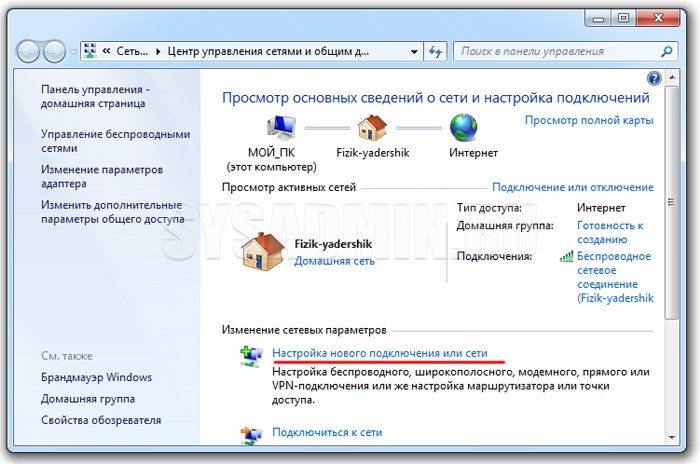 Выбираем вариант подключения как на фото ниже и нажимаем «Далее».
Выбираем вариант подключения как на фото ниже и нажимаем «Далее».
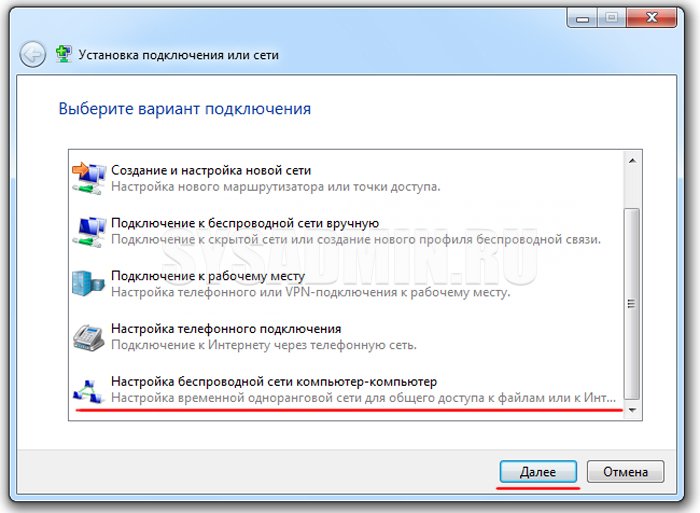 На экране появится информационное окно, в котором нужно нажать кнопку «Далее».
На экране появится информационное окно, в котором нужно нажать кнопку «Далее». 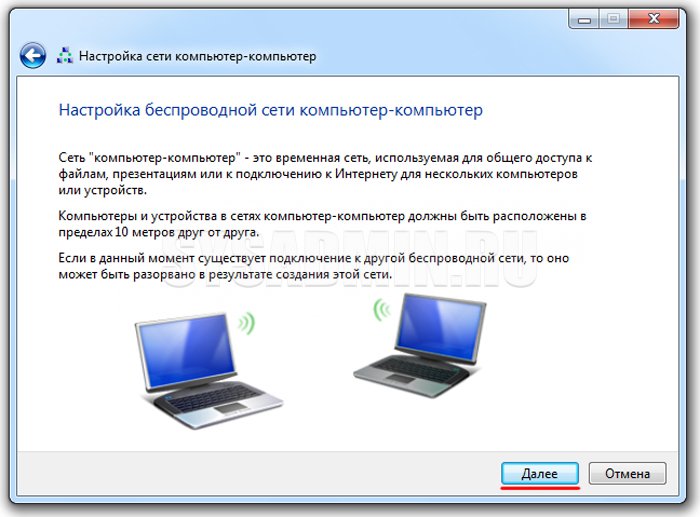 В следующем окне нужно ввести стандартный набор параметров беспроводной сети: название сети, тип и ключ безопасности.
В следующем окне нужно ввести стандартный набор параметров беспроводной сети: название сети, тип и ключ безопасности.
Имя сети вводим произвольное, тип безопасности лучше выставить «WPA2-Personal», пароль придумайте сложный (не менее 8 символов, с буквами и цифрами). Вводим все параметры, ставим галочку напротив пункта «Сохранить параметры этой сети» и нажимаем кнопку «Далее». 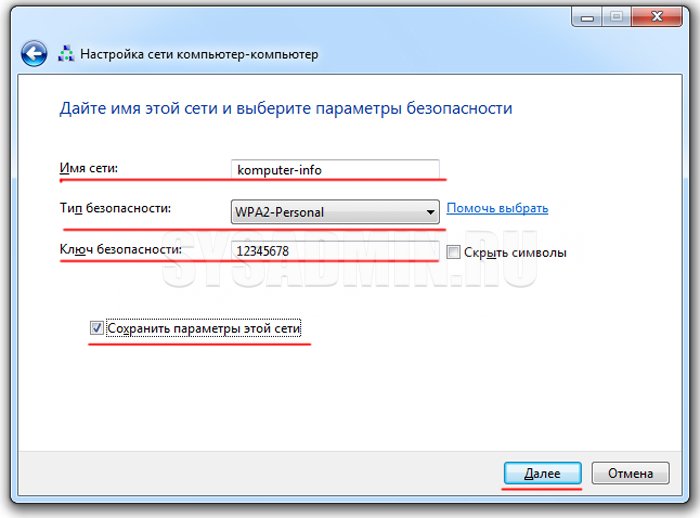 Беспроводная сеть создана. Перед ее использованием необходимо включить общий доступ.
Беспроводная сеть создана. Перед ее использованием необходимо включить общий доступ.
Для этого нажимаем соответствующую кнопку. 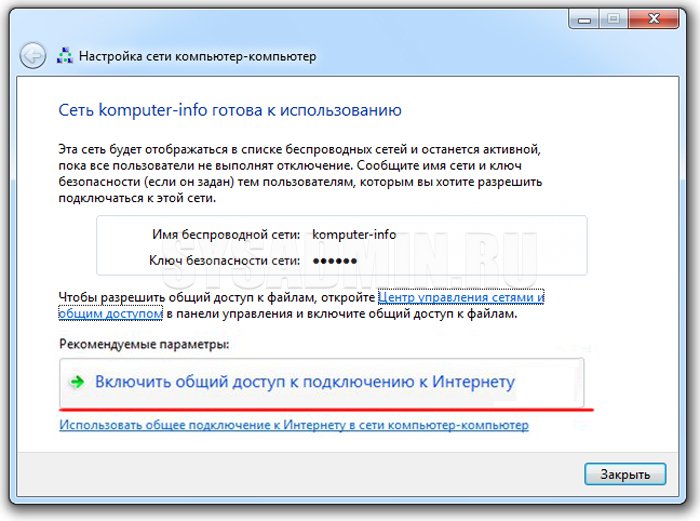 После включения общего доступа появится специально окошко, которое мы закрываем с помощью кнопки «Закрыть».
После включения общего доступа появится специально окошко, которое мы закрываем с помощью кнопки «Закрыть».
 Далее необходимо произвести грамотную настройку параметров общего доступа, для этого возвращаемся в центр управления сетями и переходим в раздел настроек общего доступа.
Далее необходимо произвести грамотную настройку параметров общего доступа, для этого возвращаемся в центр управления сетями и переходим в раздел настроек общего доступа. 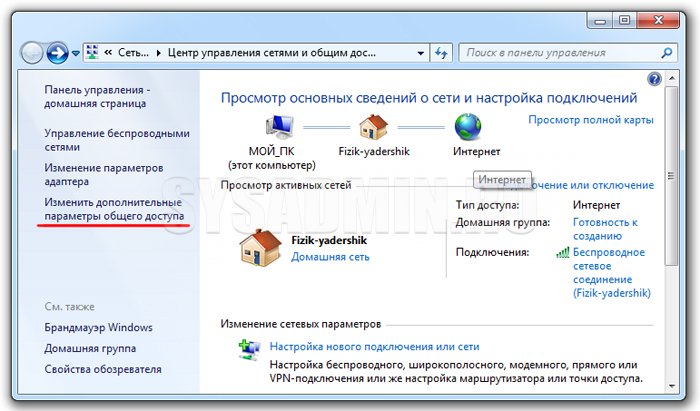
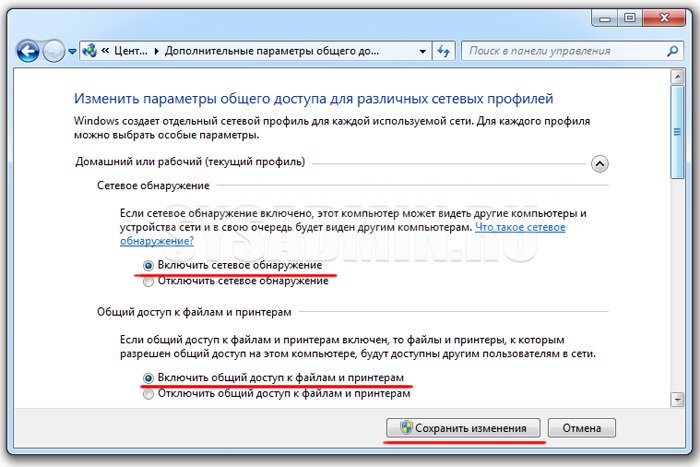 Теперь мы полностью закончили настройку беспроводной сети. Вы знаете, как раздать Wi-Fi с ноутбука средствами Windows. К созданной сети без проблем можно подключать планшеты, смарт приставки, смартфоны, современные телевизоры, медиаплееры и другие совместимые устройства.
Теперь мы полностью закончили настройку беспроводной сети. Вы знаете, как раздать Wi-Fi с ноутбука средствами Windows. К созданной сети без проблем можно подключать планшеты, смарт приставки, смартфоны, современные телевизоры, медиаплееры и другие совместимые устройства.
Раздача Wi-Fi через командную строку
Произвести настройку виртуальной точки доступа, для того чтобы в дальнейшем раздавать Wi-Fi с ноутбука, можно при помощи командной строки. Сделать это достаточно просто. Переходим в меню «Пуск» и вводим в окошке поиска «Командная строка». Запускаем командную строку от имени администратора. 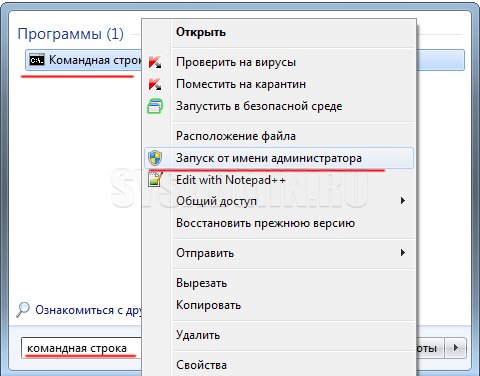
 На экране появится информация об изменении названия сети и пароля. Для запуска созданной Wi-Fi сети нужно ввести команду «netsh wlan start hostednetwork». При этом появится сообщение о запуске созданной сети.
На экране появится информация об изменении названия сети и пароля. Для запуска созданной Wi-Fi сети нужно ввести команду «netsh wlan start hostednetwork». При этом появится сообщение о запуске созданной сети.  После запуска сети необходимо провести некоторые настройки, чтобы созданная сеть имела доступ к интернету. Для этого заходим в «Центр управления сетями и общим доступом», нажимаем на соединение, с помощью которого компьютер подключен к интернету и переходим в раздел «Свойства».
После запуска сети необходимо провести некоторые настройки, чтобы созданная сеть имела доступ к интернету. Для этого заходим в «Центр управления сетями и общим доступом», нажимаем на соединение, с помощью которого компьютер подключен к интернету и переходим в раздел «Свойства». 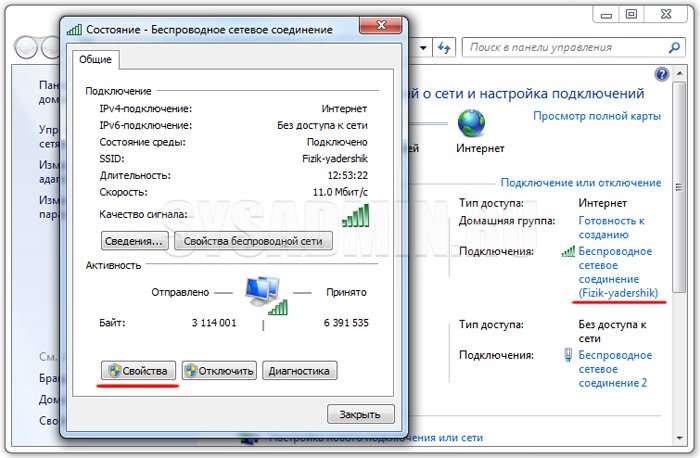 Переходим в раздел «Доступ» и разрешаем использовать подключение к интернету другим пользователям.
Переходим в раздел «Доступ» и разрешаем использовать подключение к интернету другим пользователям. 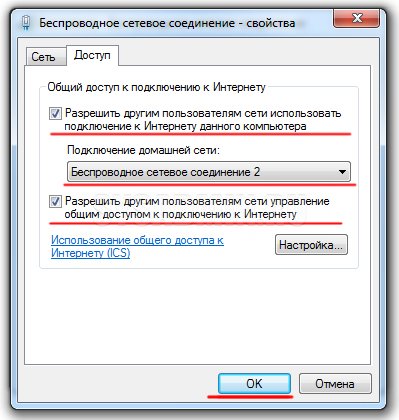 После этих процедур к созданной сети можно подключать различные устройства. Для подключения нужно использовать пароль от сети, который мы задавали в команде ранее. Созданная сеть имеет доступ к интернету, как и любые устройства подключенные к ней. Список команд для управления сетью:
После этих процедур к созданной сети можно подключать различные устройства. Для подключения нужно использовать пароль от сети, который мы задавали в команде ранее. Созданная сеть имеет доступ к интернету, как и любые устройства подключенные к ней. Список команд для управления сетью:
- netsh wlan start hostednetwork – запустить сеть
- netsh wlan stop hostednetwork – остановить сеть
- netsh wlan show hostednetwork – просмотр состояния сети
После перезагрузки компьютера необходимо в командной строке вводить команду для запуска сети. Если при этом выбивается ошибка «Не удалось запустить размещённую сеть», то необходимо ввести несколько команд в командной строке.

При появлении такой ошибки введите сначала команду «netsh wlan set hostednetwork mode=disallow», потом команду «netsh wlan set hostednetwork mode=allow».
Далее заходим в «Диспетчер устройств» и в разделе «Сетевые адаптеры» включаем виртуальный Wi-Fi адаптер.
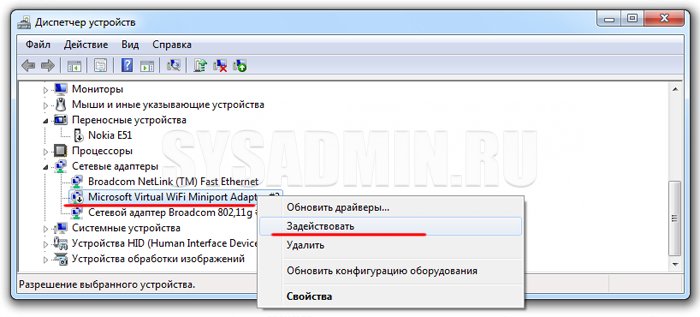
Далее вводим команды для создания и запуска сети уже описанные выше, это «netsh wlan set hostednetwork mode=allow ssid=komputer-info key=12345678» и «netsh wlan start hostednetwork».
Теперь Вы знаете, как раздать Wi-Fi с ноутбука при помощи командной строки и как после этого управлять созданной сетью. Далее перейдем к рассмотрению специальных программ.
Использование сторонних программ для раздачи Wi-Fi
Программа Connectify
Если предыдущие способы Вам не помогли, для раздачи Wi-Fi можно использовать специальную программу Connectify. Для начала нужно скачать программу и установить ее на свой компьютер. Connectify можно использовать в двух версиях: бесплатной (Free) и платной (PRO). Бесплатный вариант отличается от платного несколько ограниченными возможностями, но их с лихвой хватит для наших целей.
Запускаем программу. Задаем название сети и пароль. В поле «Internet to Share» выбираем подключение, с помощью которого ноутбук получает доступ к интернету. В поле «Share Over» выбираем беспроводной адаптер, с помощью которого будем раздавать Wi-Fi. В поле «Sharing Mode» выбираем режим работы беспроводного адаптера (рекомендуется «Wi-Fi Ad-Hoc, Encrypted»).
Для начала раздачи нажимаем кнопку «Start Hotspot».

После этого Вы можете подключать к созданной сети всевозможные устройства. Обратите внимание, что при использовании каких-либо дополнительных утилит для настройки Wi-Fi адаптера на ноутбуке программа Connectify может не работать или работать нестабильно. Лучше отключите такие утилиты.
Программа MyPublicWiFi
Эта простая программа является бесплатным аналогом Connectify и достаточно часто используется пользователями для раздачи Wi-Fi с ноутбука. Перед использованием MyPublicWiFi скачайте программу и установите на свой компьютер. После этого запускаем MyPublicWiFi от имени администратора.
Устанавливаем селектор напротив пункта «Automatic HotSpot configuration». В поле «Network Name» задайте имя создаваемой беспроводной сети. В поле «Network Key» введите придуманный пароль, который будет использоваться при подключении устройств к сети. Далее устанавливаем флажок напротив пункта «Enable Internet Sharing» и ниже выбираем подключение, которое используется ноутбуком для доступа к интернету. Раздача Wi-Fi начнется после нажатия кнопки «Set up and Start Hotspot».
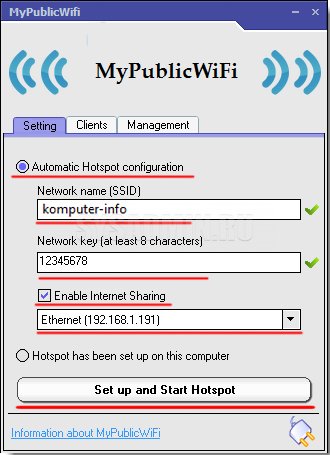
Во вкладке «Management» можно выставить автоматический запуск программы при загрузке операционной системы компьютера. Для этого ставим галочку в разделе «Auto start».
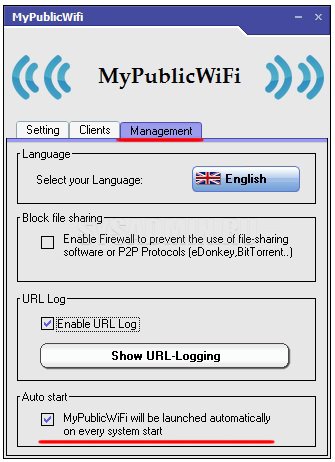
Программа mHotSpot
mHotSpot это еще одна простая программа, которая поможет пользователю ответить на вопрос, как раздать Wi-Fi с ноутбука. Интерфейс этой утилиты простой и понятный. Скачайте и установите mHotSpot на свой компьютер. Запустите программу от имени администратора.
Далее в поле «Hotspot Name» вводим желаемое имя сети. В поле «Password» задаем надежный пароль, а в поле «Internet Source» выбираем то подключение. С помощью которого ноутбук получает доступ к интернету. В поле «Max Client» можно задать максимальное количество одновременно подключенных к сети устройств (не более 10). Для начала раздачи Wi-Fi нажимаем кнопку «Start Hotspote».
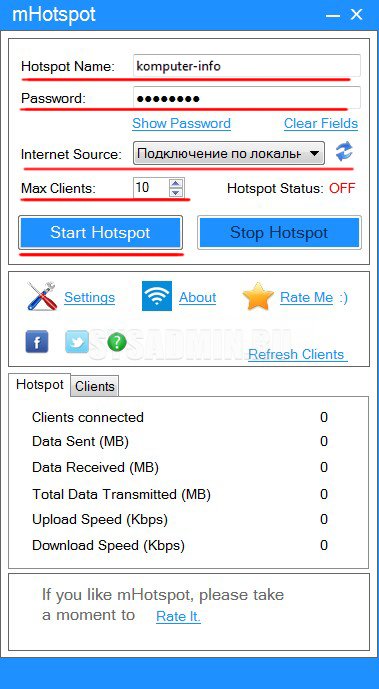
Теперь Вы можете подключить к созданной сети различные совместимые устройства.
Заключение
Раздача вай-фай с ноутбука
Современный человек привык к беспроводным сетям и порой совершенно забывает о том, что они не берутся из ниоткуда. Случается, что интернет есть, а роутера для его раздачи нет, при этом необходимо поделиться связью с другими гаджетами. Далеко не каждый пользователь знает, что можно сделать раздачу вай-фай с ноутбука. Важное условие – устройство должно быть оснащено встроенным модулем беспроводного соединения.
Используем CMD
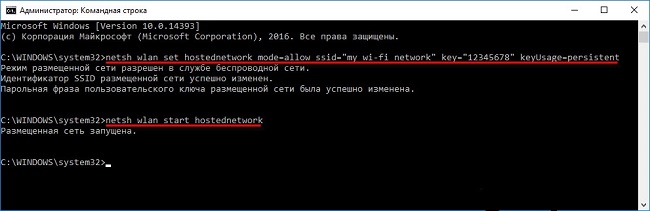
Есть несколько способов настроить ноутбук на раздачу Wi-Fi. Распространенный и универсальный вариант, который подходит для любой операционной системы от семерки до Windows 10 — это программирование через CMD (командную строку).
Важно! ОС на аппарате должна быть не ниже Виндовс 7, иначе способы могут оказаться неэффективными, так как полноценная поддержка функции была внедрена в ОС, начиная с семерки. В частности, с Windows XP раздавать Wi-Fi стандартными путями не выйдет.
- Под именем администратора необходимо открыть CMD.
- Вводим текст «netsh wlan set hostednetwork mode=allow».
- Команда выше инициирует создание сетки беспроводного покрытия. Чтобы она заработала, следует обозначить имя и ключ. Они задаются произвольно.
- Команда для формирования «ssid=НОВАЯСЕТЬ key=НОВЫЙПАРОЛЬ keyUsage=persistent».
- В предложении выше НОВАЯСЕТЬ – это имя, а НОВЫЙПАРОЛЬ – соответственно, ключ. Чтобы раздать Wi-Fi с ноутбука, следует задать данные цифрами или английским алфавитом.
- Пользователю важно запомнить еще одно предложение: «netsh wlan start hostednetwork». С его помощью раздача включается.
- Чтобы закончить процедуру, меняем в предложении выше слово Start (запустить) на Stop (остановить).
- Созданная сеть станет доступной для устройств только после назначения ей соответствующих прав. Наделить ее таковыми можно в настройках. «Параметры сети» – «Изменение адаптера» – здесь выбираем подключение, которое сами создали. «Свойства» – «доступность» – отмечаем галочкой разрешение на соединение и находим в списке имя нашей новой сети.
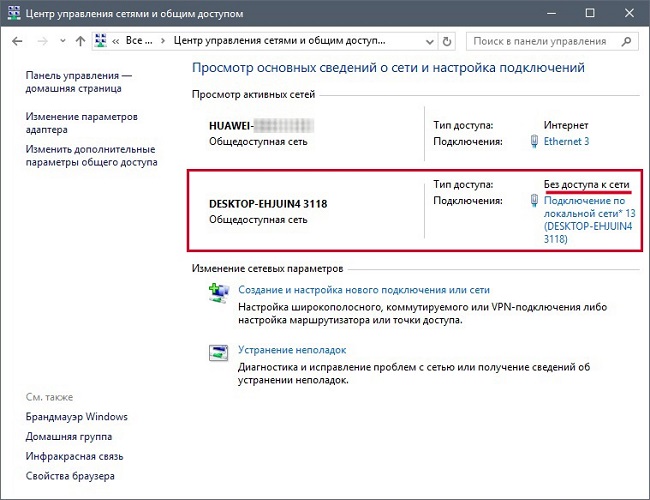
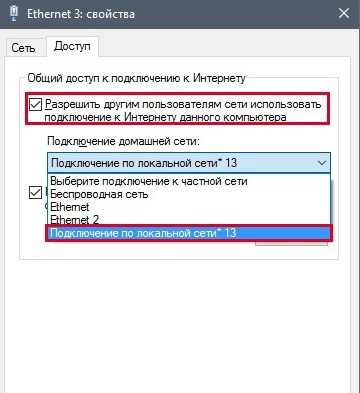
Код для создания сети, а также остановки и запуска вай-фай можно скопировать в блокнот для удобства пользования, но стоит помнить, что в командной строке комбинация Ctrl+V не работает, поэтому придется либо переписать текст без ошибок, либо вставлять его из буфера обмена, но с помощью кнопки «Вставить».
Важно! Минус такого способа в том, что девайс раздает интернет, пока его не перезагрузят, после настроить устройство на раздачу Wi-Fi придется повторно.
Создаем беспроводную сеть
Обладатели старенькой операционной сети Виндовс 7 могут не забивать себе голову запоминанием или копированием кода и просто раздать интернет с ноутбука, настроив в нем беспроводную сеть через настройки. Интересно, что в Windows 8 этот способ работать перестал.
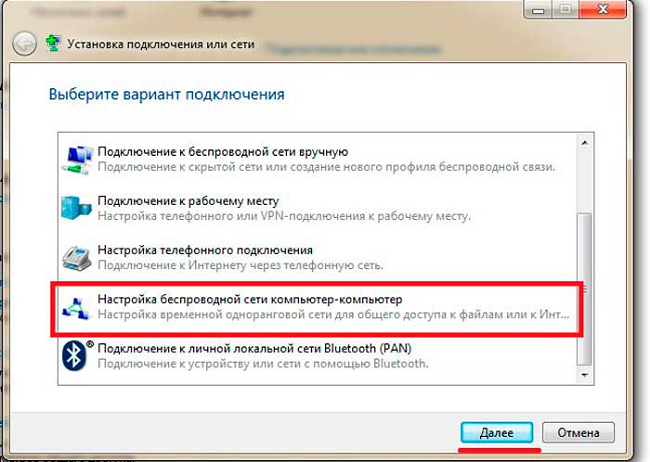
- Чтобы сделать лэптоп точкой доступа, следует зайти в «Центр управления…» и выбрать «настройка нового подключения».
- Появится окно с несколькими пунктами. Нужный находится одним из последних – «настройка беспроводной сети тип компьютер-компьютер».
- Вводим произвольные имя и пароль, но, конечно же, последний должен быть таким, чтобы его было легко запомнить.
- Появится окно с предложением активировать общественный доступ, соглашаемся с этим и сохраняем результат.
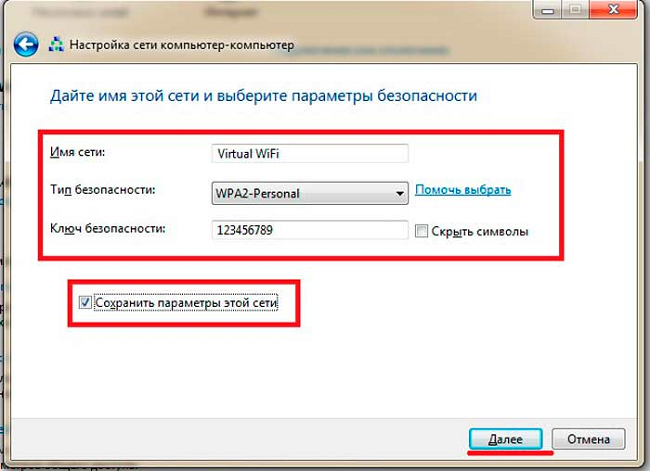
После выполнения действий начнется раздача Wi-Fi с ноутбука. Чтобы ее прекратить, следует войти «Сеть…» – «Управление беспроводными сетями». Выбрав нужное соединение, остается выключить его или совсем удалить, если больше через ноутбук транслировать интернет не требуется.
Мобильный хот-спот
Раздавать Wi-Fi без роутера проще всего в Windows 10. В ней инженеры Microsoft позаботились о максимальном упрощении многих функций и предусмотрели возможность того, что пользователю понадобится раздача интернета с ноутбука. Очевидно, что метод работает, если интернет в девайсе с мобильного модема или же кабельный.
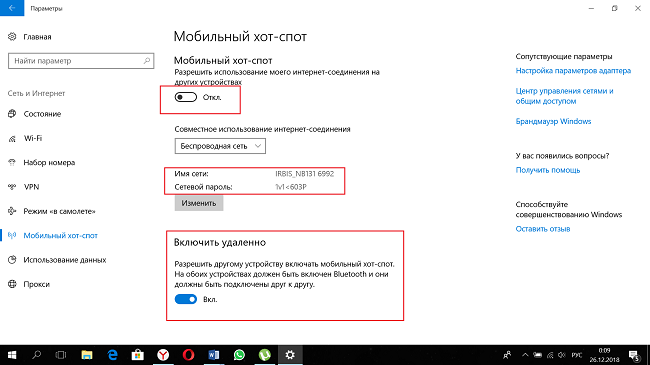
Чтобы с помощью ноутбука на десятке включить вай-фай раздачу, достаточно войти в «Параметры» и открыть пункт «Мобильный хот-спот». Далее, просто переводим бегунок в положение «включено». Здесь же можно узнать имя сети и пароль от нее, а также, при необходимости, их изменить. После того как сеть включена, пользователю остается выполнить действия из пункта 8 первого раздела, чтобы новое соединение заработало.
Важно! В этом же меню можно выставить в настройках включение хот-спот с удаленного устройства, если оно подключено к источнику беспроводной сети по Bluetooth и находится в зоне покрытия. Это достаточно удобно, ведь можно оставить интернет на ноутбуке, подключить к нему по блютуз смартфон, а когда интернет не будет нужен – выключить трансляцию вай-фай из телефона.
Сторонние приложения
Иногда включить вай-фай раздачу с помощью встроенных способов Windows не представляется возможным. В таком случае можно использовать специальный софт, в котором осуществляется настройка раздачи. Наиболее распространенные утилиты, которые делают точку доступа из лэптопа – MyPublicWiFi и Connectify.
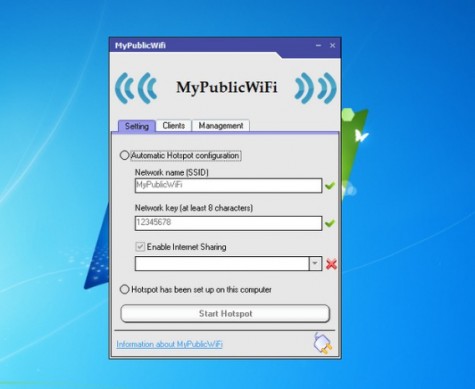
На примере MyPublicWiFi разберемся, как осуществляется создание точки доступа. Программа сохраняется на жесткий диск и занимает очень мало места даже после установки. Запуск приложения следует осуществлять от имени администратора системы.
На экране появляется окно с англоязычным интерфейсом. В нем есть три вкладки: Settings (настройки), Clients (подключенные контакты) и Management (управление приложением). Для того чтобы создать беспроводное соединение, в первой вкладке прописываем имя сети (network name), во второй — пароль (network key) и отмечаем галочкой последний пункт «общий доступ». Чтобы виртуальная сеть начала работать, остается лишь нажать на кнопку в нижней части приложения «Start Hotspot».
Connectify – приложение, аналогичное MyPublicWiFi, и даже интерфейс у них практически одинаковый, поэтому настройка в нем проводится аналогичным образом.
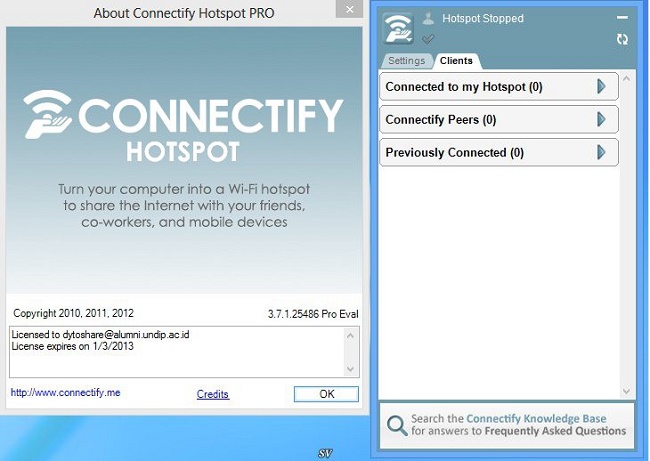
Заключение
Все вышеперечисленные методы работают на любых ноутбуках, от Леново до Асер, при условии встроенного модуля Wi-Fi. Если по какой-то причине вай-фай не раздается, и дело в этом модуле, то можно купить внешний. Он работает через USB разъем и имеет свой набор драйверов. Подобные аксессуары делают многие производители сетевого оборудования, в частности Asus и Tp-Link.
Драйвер Асус, помимо прочего, ставит на ноутбук приложение, в котором также можно сделать виртуальную сеть. Это удобно благодаря расширенному функционалу: например, можно поставить ограничение по скорости передачи или же отключить каких-то пользователей от сети.

Важно! Кстати, частая причина того, что после настройки сеть не работает – пользователи забывают сделать ее доступной. Как это сделать, описано в 8 пункте 1 раздела.
Самые лучшие ноутбуки 2019 года
Ноутбук Apple MacBook Air 13 with Retina display Late 2018 на Яндекс Маркете
Ноутбук Xiaomi Mi Notebook Air 13.3″ 2018 на Яндекс Маркете
Ноутбук Lenovo ThinkPad Edge E480 на Яндекс Маркете
Ноутбук Acer SWIFT 3 (SF314-54G) на Яндекс Маркете
Ноутбук Acer ASPIRE 7 (A717-71G) на Яндекс Маркете
Источник: tehnika.expert